温馨提示:这篇文章已超过447天没有更新,请注意相关的内容是否还可用!
摘要:,,本文介绍了如何在Xcode 15中安装iOS 17模拟器以及如何在模拟器中显示iOS真机的步骤。需要确保你的Xcode版本是最新的,然后前往Xcode的App Store下载并安装最新版本的iOS 17模拟器。在安装完成后,打开Xcode并创建一个新的项目,选择模拟器设备列表中的iOS 17模拟器进行运行。若要在模拟器中显示iOS真机,需要连接设备并确保设备已启用开发者模式,然后在模拟器中选择真机设备进行运行。本文提供了详细的步骤和注意事项,帮助开发者顺利安装和使用iOS 17模拟器以及显示iOS真机。
(图片插入)
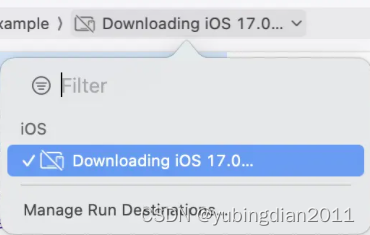
点击下面的管理设备,虽然可以显示真机设备,但在进行调试时却没有真机的选项,导致无法编译项目,为了解决这个问题,不得不下载iOS17模拟器。
比较坑的部分
Xcode自动下载的iOS 17模拟器大小约为7G,网络不稳定很容易导致下载失败,这个下载过程似乎不支持断点续传,本人尝试多次均以失败告终,只能寻找其他方法。
解决办法
由于自动下载方式行不通,可以尝试自己下载iOS_17_Simulator_Runtime,找到苹果模拟器资源的地址后:
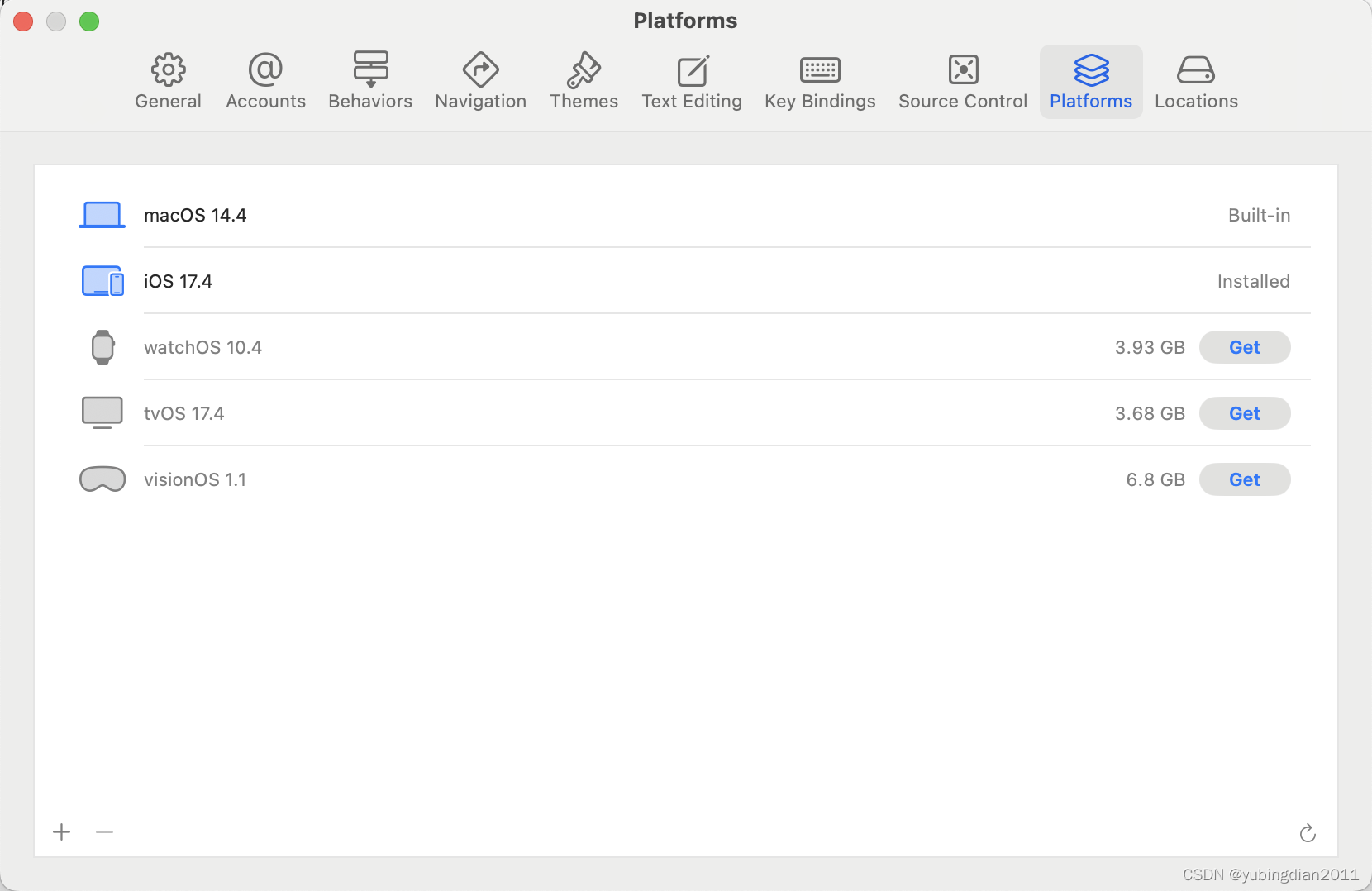
下载完成后,需要自主安装到模拟器的特定路径下,模拟器路径为:~/Library/Developer/CoreSimulator/Profile/Runtimes/iOS 17.4.simruntime。
完成以上步骤后,再次打开Xcode查看Platforms,此时模拟器已安装完成,真机也可以正常运行了。
(图片插入)
注意:确保下载的资源来源可靠,以免对系统造成损害,如果遇到问题,建议查阅官方文档或寻求开发者社区的帮助。
文章版权声明:除非注明,否则均为VPS857原创文章,转载或复制请以超链接形式并注明出处。






还没有评论,来说两句吧...